硬盘坏道,图文详解硬盘坏道怎么修复
- 2018-09-11 11:10:00 分类:win8
电脑在现在使用是越来越普及了,而硬盘可以说是电脑硬件中比较容易损坏的硬件之一,因此在电脑维修过程中,由于硬盘问题导致的电脑故障也非常常见。那么用户在遇到了硬盘坏道怎么修复呢?为此,小编就给大家带来了硬盘坏道修复方法了。
电脑无缘无故变得卡顿不堪,一检测发现居然是硬盘坏道惹的祸,而对于很多电脑用户来说,硬盘尽管不是最重要的,但硬盘上存储的数据有可能是非常重要的,一旦遭遇硬盘损坏,将会带来很大的麻烦。为此,小编就给大家准备了硬盘坏道修复教程了。
硬盘坏道怎么修复
下载“DiskGenius”硬盘坏道修复工具。
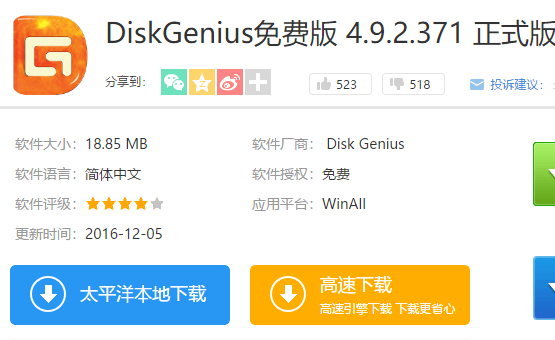
修复硬盘示例1
安装完后,点击“硬盘 - 坏道检测与修复”菜单项
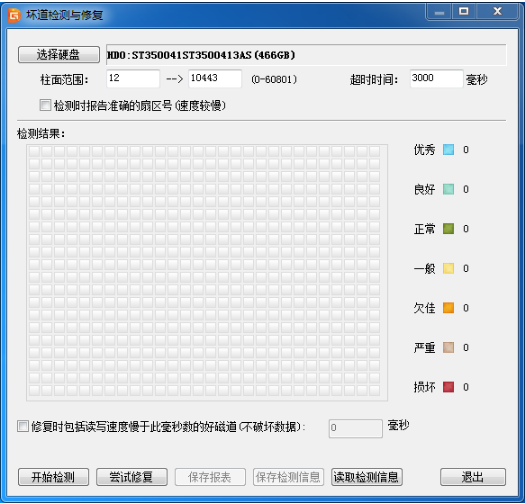
硬盘示例2
先选择要检查的硬盘,设定检测范围(柱面范围)。点击“开始检测”按钮,软件即开始检测坏道。发现坏道时会将坏道情况显示在对话框中。
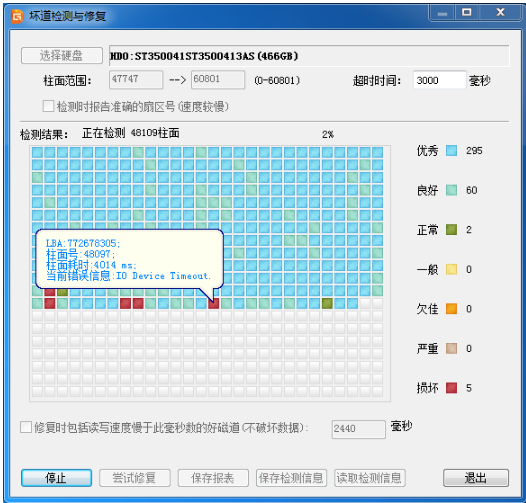
硬盘坏道示例3
检测过程中遇到坏道时,检测速度会变慢。检测完毕,软件报告检测到的坏道数目。
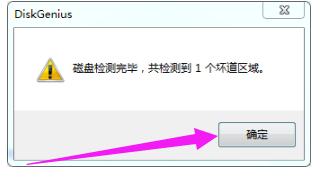
硬盘示例4
检测完成后,可以通过点击“保存报表”按钮,将检测结果保存到一个文本文件中,以备查用。也可以点击“保存检测信息”按钮,将检测结果存为一个软件自定义格式的文件,在下次想查看时点击“读取检测信息”按钮,即可在当前界面显示此次检测信息。
如果要立即尝试修复刚刚检测到的坏道,可点击“尝试修复”按钮。
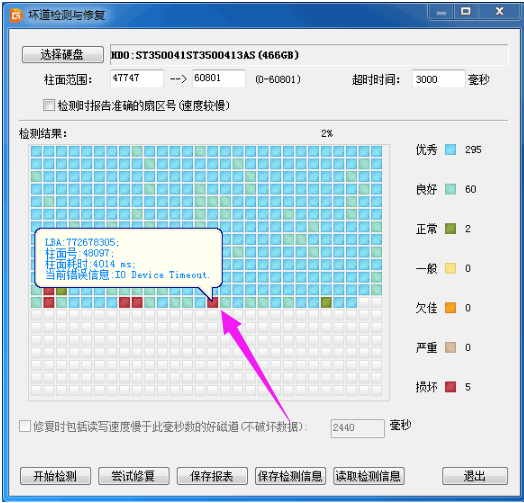
修复硬盘示例5
点击“确定”

硬盘示例6
再次点击“确定”

硬盘坏道示例7
如果没有进行过坏道检测,或者运行本软件之前用其它软件进行过坏道检测,为节省时间,也可以在不检测的情况下直接用本软件修复坏道。
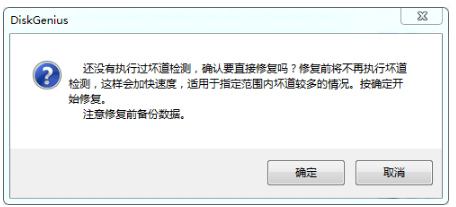
修复硬盘示例8
如果修复成功,将鼠标悬停在柱面方格上空,提示显示“已修复”
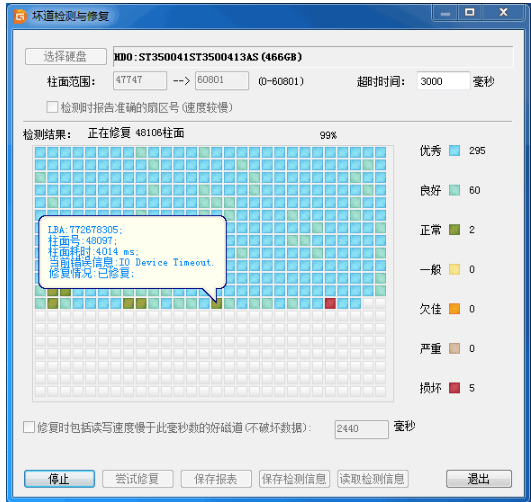
硬盘示例9
修复完成,软件报告已修复的坏道个数。请实际检测修复结果。
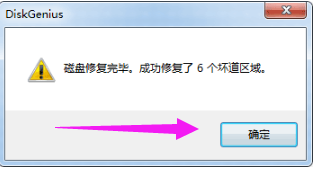
硬盘示例10
以上就是硬盘坏道修复的操作了。